

WordPress

WordPress
WordPress คือ โปรแกรมสำเร็จรูปที่มีไว้เพื่อสร้างและจัดการเนื้อหาบนอินเตอร์เน็ต ( Contents Management System หรือ CMS) กล่าวคือ แทนที่เราจะดาวโหลดโปรแกรมมาทำการสร้างและออกแบบเว็บไซต์บนเครื่องคอมพิวเตอร์ของเราอย่างเช่น Macromedia Dreamwaver, Microsoft Fontpage (มีใครทันรึเปล่า) เป็นต้น แต่ CMS นั้นถูกสร้างมาเพื่อใช้งานบนอินเตอร์เน็ตโดยตรง หมายความว่าเมื่อคุณจะใช้งานโปรแกรมนี้ คุณก็สามารถใช้ได้ทันทีผ่านอินเตอร์เน็ต เพียงแค่คุณล็อกอินเข้าสู่ระบบจัดการของ CMS นั้นๆ บางคนอาจจะคุ้นหูกับ cms เจ้าอื่น เช่น joomla, simple machines, open cart, magento เป็นต้น
WordPress Core
คือ ตัวขับเคลื่อนหลัก เปรียบเสมือนเครื่องยนต์หลักของรถทุกคัน โดยเราสามารถดาวน์โหลด WordPress เวอร์ชั่นล่าสุดได้ที่ WordPress.org และ th.wordpress.org สำหรับเวอร์ชั่นภาษาไทย
ข้อดีของ CMS ก็คือ สะดวกต่อการใช้งาน คุณไม่ต้องเริ่มสร้างเว็บจาก 0 ไม่จำเป็นต้องมีความรู้ทางโปรแกรมเมอร์ เพราะระบบมีทุกอย่างไว้ให้ คุณมีหน้าที่เพียงแค่ใส่เนื้อหาของคุณเข้าไป
ข้อเสียของ CMS คือ บางครั้งก็อาจมีมากเกินความจำเป็น
WordPress ประกอบด้วยอะไรบ้าง
WordPress เขียนด้วยภาษา PHP และใช้ Apache, MySQL และ PhpMyAdmin ในการรันเป็นเซิฟเวอร์ คุณสามารถลองใช้โปรแกรม DesktopServer เพื่อจำลองเซิฟเวอร์สำหรับติดตั้งและใช้งาน WordPress ได้ เพราะ WordPress นั้นจะรันอยู่บนฝั่งเซิฟเวอร์ เราจึงต้องมีเครื่องมือจำลองเซิฟเวอร์ซะก่อน

ความแตกต่างระหว่าง WordPress.com และ WordPress.org
หากคุณลองเสริช Google ดู คุณจะพบว่า จริงๆ แล้วมันจะมี WordPress อยู่ 2 เวอร์ชั่นด้วยกัน นั่นก็คือ WordPress.com และ WordPress.org
wordpress.com
wordpress.org
wordpress.com นั้นก็เหมือนกับผู้บริการบล็อกฟรีทั่วไป เช่น Blogger ของ Google, Tumbr หรือแม้แต่ของไทยอย่าง Bloggang ของเว็บ Pantip โดย WordPress ก็จะให้บริการพื้นที่ฟรีสำหรับการเขียนบล็อก โดยก็จะมีรูปแบบของเว็บที่เรียกว่า ธีม ให้เราเลือกหน้าตาเว็บไซต์ และมีโดเมนให้พร้อม โดยเหมือนบล็อกทั่วไป ที่โดเมนเรานั้นก็จะมี .wordpress.com ต่อท้าย แต่คุณแทบจะไม่มีความยืดหยุ่นในการปรับแต่งมากนัก ถึงแม้จะเสียค่าบริการรายปี คุณอาจจะได้แค่ปรับแต่ง CSS และสีสันหรือตัวหนังสือในบางตำแหน่งเท่านั้น และจำนวนธีมที่คุณสามารถใช้ได้ก็ยังมีจำนวนจำกัด
wordpress.org โดยจะมีลักษณะเหมือนกับ WordPress.com แทบทุกประการ เพียงแต่ WordPress.org นี้ จะนำเอาตัวหลักที่อยู่เบื้องหลังการขับเคลื่อน WordPress.com ออกมาให้เราดาวน์โหลดไปใช้งาน โดยเราจะต้องไปหาส่วนประกอบอื่นๆ เอง ทั้งพื้นที่ (โฮ้สต์) โดเมน ธีม และปลั๊กอิน แต่ข้อดีของมันก็คือ เราสามารถที่จะปรับแต่งได้แบบอิสระ ขึ้นอยู่กับความสามารถของผู้ปรับแต่งเอง ซึ่งเว็บของเราก็จะพยายามช่วยให้ผู้อ่านสามารถปรับแต่ง WordPress ได้โดยใช้โค้ดให้น้อยที่สุด ซึ่งแม้ว่าคุณจะไม่ได้ศึกษามาทางด้านโค้ดโปรแกรม คุณก็จะสามารถมีเว็บไซต์เป็นของตัวเองสวยๆ ได้ง่ายๆ แน่นอน
ดังนั้น หากคุณคิดว่าคุณไม่ต้องการที่จะปรับแต่งเพิ่มเติมเสริมความสามารถอื่นๆ ให้กับเว็บของคุณนอกไปจากการเขียนบทความ คุณก็สามารถเลือก WordPress.com ไว้เป็นบล็อกก็ได้ แต่หากคุณต้องการทำเว็บประเภทอื่นๆ ตามที่เราได้แนะนำไว้ก่อนหน้านี้ คุณจำเป็นที่จะต้องใช้ WordPress.org

ค่าใช้จ่าย
ตัว WordPress นั้นเป็น Open Source ซึ่งแปลว่าเปิดให้ทุกคนสามารถใช้งานได้ฟรี และก็ยังมีปลั๊กอินฟรี ธีมฟรี ให้เราเลือกใช้งานอีกหลายหมื่นธีม แต่สิ่งที่เราจะต้องเตรียมไว้สำหรับค่าใช้จ่ายอื่นๆ ก็มีเช่นกัน
Hosting
คือ พื้นที่สำหรับใช้ติดตั้งเซิฟเวอร์และเก็บไฟล์ของ WordPress ทั้งหมด Hosting นั้นมีหลายแบบ ทั้ง Share hosting, VPS hosting, Dedicate hosting หรือ Manage WordPress hosting โดยเฉพาะ แต่ละเซิฟเวอร์จะได้รับ IP Address ที่แตกต่างกัน เช่น124.220.17.192 เราสามารถเข้าถึงเว็บของผ่านทาง IP Address เหล่านั้นได้ สามารถเลือกใช้ได้ตั้งแต่หลักร้อยถึงหลักหมื่นเลยทีเดียว


Domain
เป็นบริการที่ช่วยให้เราสามารถเข้าถึงเว็บไซต์ของเราได้ง่ายขึ้น โดยการใช้ชื่อเว็บแทนการใช้ IP Address ตามด้วย .com, .net และอื่นๆ อีกมากมาย โดเมนจะทำหน้าที่เชื่อมต่อกับ IP Address ของเรา ส่วนใหญ่ราคาหลักร้อยบาท
สามารถอ่านเพิ่มเติมได้ที่ Hosting, Domain สำหรับ WordPress
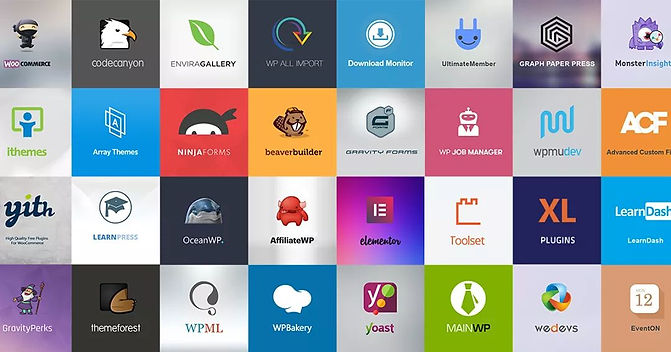
Premium Themes, Plugins
แม้ว่าจะมีธีมฟรีมากมาย แต่พรีเมี่ยมธีมนั้นมีฟังชั่นต่างๆ มากมายที่ช่วยให้เราทำงานได้สะดวกขึ้น และมีดีไซน์ที่สวยงาม ดังนั้นส่วนการลงทุนกับพรีเมี่ยมธีมก็ค่อนข้างจะเป็นเรื่องปกติและคุ้มค่า ราคาขึ้นอยู่กับแต่ละเจ้า ถูกแพงแตกต่างกัน สำหรับธีมนั้นมีราคาประมาณ 1,000 – 2,500 บาท ส่วนปลั๊กอินนั้นก็แล้วแต่ที่เราจำเป็น มีทั้งถูกและแพงต่างกันไป
ตลาดธีม Themeforest.net ตลาดปลั๊กอิน Codecanyon (ตลาด ออนไลน์เหล่านี้เป็นเพียงที่รวมนักพัฒนาเท่านั้น นอกเหนือจากนี้ยังมีเว็บที่นักพัฒนาเป็นคนเปิดขายเองอีกเยอะแยะมากมาย ถ้าอยากค้นหาธีมหรือปลั๊กอินแนวไหน ลองใช้ google ค้นหาเลย แล้วจะพบแหล่งขายธีมและปลั๊กอินสวยๆ อีกเพียบ)
รวมแล้ว หากคุณเร่ิมต้นที่การใช้ธีมฟรี ค่าใช้จ่ายที่เหลือก็จะเป็น Host, Domain ประมาณ 1,000 บาท (เริ่มต้นสำหรับเว็บขนาดเล็ก) แต่หากใช้ธีมพรีเมี่ยม ก็อาจจะเพิ่มเข้าไปอีก 1,000 – 2,000 บาท รวมแล้วก็ยังถูกกว่าการจ้างทำเว็บเป็นไหนๆ
Themes
เป็นส่วนแสดงผลภายนอก แล้วยังมีฟังชั่นเสริมต่างๆ มาด้วย เปรียบเสมือนดีไซน์ของรถซึ่งแต่ละบริษัทก็จะออกแบบมาแตกต่างกัน มีฟังชั่นพิเศษต่างกัน มีทั้งธีมฟรีและธีมแบบพรีเมี่ยม เราสามารถดาวน์โหลดธีมฟรีได้จาก https://wordpress.org/themes/ ซึ่ง เป็นแหล่งรวมธีมจากนักพัฒนาทั่วโลกส่งธีมของตัวเองขึ้นไปใ้เราสามารถติดตั้ง ใช้ได้ฟรีจากหน้าควบคุมของ WordPress เลย หรือใช้ Google ในการเสริช WordPress Free Theme แล้วตามด้วยประเภทของธีมที่ต้องการ เช่น WordPress Free Fashion Theme เป็นต้น สำหรับเว็บที่ทำธีมแบบพรีเมี่ยมมาขายก็มีเยอะเช่นกัน นอกจากนี้ยังมีตลาดธีมที่ใหญ่ที่สุด คือ Themeforest.net ที่มีธีมมากกว่า 6,000+ ธีม ให้เราเลือกซื้อและดาวน์โหลด ข้อแตกต่างระหว่างธีมฟรีและพรีเมี่ยมนั้น นอกจากในเรื่องของฟังชั่นเสริมแล้ว ยังมีในเรื่องของการซัพพอร์ตจากคนเขียนธีม การอัพเดต ที่ธีมแบบพรีเมี่ยมจะให้ได้มากกว่า
สิ่งที่มักเข้าใจผิดกันมากที่สุดเกี่ยวกับธีมก็คือ หลายๆ คนคิดว่า เมื่อเราดาวน์โหลดธีมใดๆ มาติดตั้งแล้ว เว็บเราก็จะหน้าตาแบบนั้นเลย ซึ่งจริงๆ แล้วกลับไม่ได้เป็นแบบนั้น เรายังต้องมีข้อมูลและการตั้งค่าของธีมอีกหลายอย่างเพื่อให้เหมือนกับเว็บตัวอย่าง (Demo หรือ Preview) ดังนั้นหลายๆ ธีมก็มีมักจะเนื้อหาตัวอย่างสำหรับให้เราดาวน์โหลดมาติดตั้ง เพื่อศึกษาการตั้งค่าต่างๆ หรืออาจจะช่วยให้เราสามารถขึ้นเว็บได้ง่ายๆ โดยไม่ต้องเริ่มจาก 0 ใหม่ แต่การเริ่มจาก 0 แล้วอ่าน Document ก็ช่วยให้เราเข้าใจได้มากกว่าเช่นกัน
Plugins
คือ ส่วนเสริมของ WordPress ที่ช่วยเพิ่มความสามารถให้กับเว็บ เปรียบเสมือนการอัพเกรดเครื่องยนต์ให้ทำงานในแบบที่เราต้องการ หรือแม้แต่ดัดแปลงการสำหรับการใช้งานเฉพาะด้าน เช่น การใช้ปลั๊กอิน WooCommerce เพื่อสร้างร้านค้าขายสินค้าออนไลน์ ปลั๊กอิน Seed Social ที่ใช้แชร์บทความไปยัง Social Network ของไทยที่สามารถแชร์ไปที่ Line ได้ด้วย
ธีมพรีเมี่ยมมักจะมีฟังชั่นเสริมมากมายทำให้เราลดการติดตั้งปลั๊กอินลงไป เพราะการติดตั้งปลั๊กอินมากๆ ย่อมไม่ใช่เรื่องดี เพราะเมื่อมีการอัพเกรดในบางครั้งก็อาจจะมีการกระทบกับการทำงานกับส่วน อื่นๆ ทั้งกับธีมหรือปลั๊กอินด้วยกันเอง ทำให้ยุ่งยากในการบำรุงรักษา
ขั้นตอนในการสร้างเว็บไซต์ด้วย WordPress
-
คิดก่อนว่าคุณจะทำเว็บไซต์อะไร
-
หาธีมที่คุณชอบและเหมาะกับเว็บของคุณ (เป็นขั้นตอนที่ปกติจะใช้เวลานานที่สุดแล้ว แถมส่วนใหญ่ก็จะไม่ค่อยจบที่ธีมเดียว ดังนั้นจึงควรคิดให้เยอะๆ ค่ะ)
-
ติดตั้ง WordPress, Theme, Plugins ที่ต้องการใช้งาน
คุณสามารถอ่านเรื่องเกี่ยวกับ Theme WordPress ได้ที่นี่ การเลือกธีมที่ดีจะส่งผลถึงอนาคตของเว็บไซต์ ช่วยตัดเรื่องจุกจิกบางอย่าง บางธีมมีหลายฟังชั่นจนทำให้คุณไม่จำเป็นต้องลงปลั๊กอินเสริมหลายตัว หรือหากคุณต้องการทำเว็บที่เรียบง่าย ก็ไม่จำเป็นต้องเลือกธีมที่มีลูกเล่นหลากหลาย แต่โฟกัสไปที่เนื้อหาแทน


WordPress เหมาะกับเว็บไซต์แบบไหน
จริงๆ แล้ว WordPress เหมาะกับการทำเว็บไซต์ทุกแบบ แต่บางแบบนั้นเราอาจต้องรู้ลึกซึ้งหรือมีพื้นฐานทางด้านโปรแกรมเมอร์ด้วย ดังนั้น ณ ที่นี้เราจะขอพูดในแง่ของ Beginner จริงๆ เพราะ CMS แต่ละตัวนั้นก็มีจุดเด่นแตกต่างการ เว็บเหล่านี้เป็นเว็บที่เหมาะกับการใช้งาน WordPress ค่ะ
-
เว็บบล็อก เหมาะมากสุดๆ เป็น cms ที่บล็อกเกอร์ใช้งานมากที่สุดในโลกเลยก็ว่าได้
-
เว็บ Article เขียนบทความต่างๆ รีวิวโรงแรม ร้านอาหาร งานฝีมือ แอปมือถือ ฯลฯ
-
เว็บข่าว เว็บวาไรตี้ การจัดหมวดหมู่และแท็ก ( Categories, Tags ) ใน WordPress นั้นช่วยได้ง่ายมากๆ ธีม Magazine ก็เยอะสุดๆ เช่นกัน เว็บข่าวที่ไม่ใช่สำนักข่าวโดยตรงก็มักจะใช้ WordPress เพราะสามารถลดค่าใช้จ่ายได้มากกว่า
-
เว็บ Portfolio มีธีมเกี่ยวกับ Portfolio เยอะมากมายให้คุณนำเสนอผลงานของคุณได้อย่างน่าสนใจ
-
เว็บบริษัท มีธีมที่ดูน่าเชื่อถือ เป็น Professional ให้เลือกมากมาย มีเครื่องมือครบครันโดยเราไม่ต้องจ้างออกแบบเพิ่ม
-
เว็บไซต์ e-commerce ขายสินค้าออนไลน์ โดยใช้ปลั๊กอินเช่น WooCommerce หรือ Easydigitaldownloads
-
นอกจากนี้ WordPress ยังสามารถสร้างเว็บบอร์ด และเว็บ community ได้ด้วย โดยใช้ปลั๊กอินเช่น bbPress
-
เว็บไซต์ที่ต้องการความแรงในด้าน SEO เพราะ WP ถือว่าเด่นในเรื่องนี้มากๆ เขียนเล่นๆ ก็ติดผลการค้นหาใน Google ได้
-
เว็บไซต์ที่มีหลายภาษา WordPress นั้นถูกแปลทั่วโลกรวมทั้ง ภาษาไทย และยังมีปลั๊กอินที่ช่วยจัดการเนื้อหาสำหรับเว็บไซต์ที่ต้องการใช้หลายภาษาด้วย เช่น WPML, Polylang
-
หากใครยังนึกไม่ออกว่า WordPress สามารถทำเว็บแบบไหนได้บ้าง ลองดู Demo หรือ Preview ของธีมแต่ละธีมดูค่ะ (แต่ถ้าของ wordpress.org พรีวิวกับภาพตัวอย่างอาจจะไม่เหมือนกัน ต้องดูที่เว็บต้นฉบับ) เราจะได้เห็นว่ามันสามารถสร้างเว็บหน้าตาแบบไหนให้เราได้บ้าง ลองดูธีมมากมายจาก Themeforest.net ที่มีธีมให้เลือกทำเว็บไซต์มากกว่า 6,000+ ธีม


สร้างเว็บไซต์ด้วย WordPress ยากหรือง่ายแค่ไหน
WordPress ถูกสร้างมาเพื่อให้ใช้งานง่ายที่สุด แต่แน่นอนว่าแต่ละคนมีความเร็วในการปรับตัวเข้ากับเทคโนโลยีต่างกัน และด้วย WordPress นั้นสร้างมาเพื่อรองรับเว็บหลายแบบ ดังนั้นมันก็จะมีการตั้งค่าต่างๆ พอสมควร โดยเฉพาะเมื่อเราติดตั้งปลั๊กอินมากขึ้นก็ยิ่งจะต้องตั้งค่ามากขึ้นด้วย (ถึงได้บอกว่า ถ้าเขียนบล็อกอย่างเดียว ไม่พร้อม ไม่อยากเรียนรู้ ไม่อยากทำอะไรทั้งสิ้น ให้ไปใช้ WordPress.com แทน)
สำหรับการสร้างเว็บไซต์ด้วย WordPress นั้น นอกจากการจัดการข้อความต่างๆ แล้ว สิ่งที่จะทำให้เว็บของเราเป็นรูปเป็นร่างสวยงามนั้น พระเอกสำหรับงานนี้ก็คือ Theme นั่นเอง
โดยธีมนั้นจะมีทั้งธีมเฉพาะด้าน ที่จะกำหนดตำแหน่งต่างๆ มาไว้เรียบร้อย ธีมแบบนี้ช่วยให้เราทำงานได้ง่าย การตั้งค่าไม่เยอะมาก แค่กำหนดข้อมูลว่าเราอยากจะให้อะไรไปโผล่ส่วนไหนบ้าง ธีมก็จะจัดการออกมาให้เราโดยไม่ต้องวุ่นวายกับการตั้งค่ายิบย่อยเยอะๆ มีหลายแนว ไม่ว่าจะแนว Magazine, Business, Blog,
eCommerce เป็นต้น เว็บธีมต่างๆ มักจะแบ่งประเภทไว้ให้เราเรียบร้อยแล้ว แต่จริงๆ แล้วมันก็อยู่ที่จินตนาการของเราว่าจะประยุกต์เอาธีมไหนมาทำอะไร เพราะเราสามารถปรับแต่งเพิ่มเติมได้อยู่แล้ว
ส่วนธีมอีกแบบ เรียกว่าเป็น Page Builder คือธีมที่ประกอบไปด้วยโมดูลหรือชิ้นส่วนต่างๆ เยอะแยะมากมายให้เรานำมาประกอบกันเพื่อสร้างหน้าเว็บที่ต้องการเอง ธีมแบบนี้สามารถที่จะสร้างเว็บได้หลากหลายแนว อาจจะเรียกได้อีกอย่างหนึ่งว่าเป็นธีมแนว Multipurpose ธีมแบบนี้เหมาะสำหรับการสร้างเว็บที่มีเอกลักษณ์ไม่
เหมือนใคร เพราะสามารถสร้างหน้าตาที่แตกต่าง ไม่ถูกกำหนดไว้เพียงอย่างใดอย่างหนึ่ง แต่ทุกส่วนที่นำมาประกอบกัน ก็ต้องตั้งค่าแต่ละส่วนด้วย เว็บที่เหมาะกับแนวนี้เช่น เว็บบริษัทหรือ Coporate เพราะแต่ละบริษัทก็จะมีข้อมูลที่แตกต่างกัน สำหรับแสดงผลงานหรือสำหรับนักออกแบบต้องการนำเสนอจุดเด่นที่ไม่เหมือนใคร ซึ่งธีมแนวนี้จะตอบโจทย์มากที่สุด เช่น Divi theme, The7, Avada, X The Theme, Total เป็นต้น
เราสามารถเลือกธีมที่สวยงาม มีการจัดวาง รูปแบบ สีสัน ในแบบที่เราชอบ ที่เหลือก็จะเป็นการทำคอนเท้นของเราให้สวยงาม ก็จะทำให้เว็บของเราดูดีมีสไตล์ขึ้นมาได้ โดยแทบไม่ต้องรำ่เรียนมาทางด้านนี้โดยตรงก็ได้ หากแต่เราอาจจต้องตามเทรนและดูการออกแบบของเว็บที่สวยๆ ไว้เป็นแรงบันดาลใจมากๆ และรู้ว่าเราต้องการให้เว็บเราออกมาแบบไหน มีจุดยืนเป็นของตัวเอง ก็จะทำให้เว็บไซต์ของเรานั้นโดดเด่นออกมาจากเว็บของคนอื่นได้
สอนวิธีใช้ WordPress ขั้นพื้นฐาน
เราจะเริ่มต้น จากคำว่า ระบบหน้าบ้าน กับ ระบบหลังบ้าน กันก่อนครับ เพื่อป้องกันความสับสนใน ภายหลัง
ระบบหน้าบ้านของ WordPress คือ อะไร ?
ระบบหน้าบ้านของ WordPress ก็คือ หน้าเว็บไซต์ ของเรานั่นเองครับ เป็นหน้าที่ ผู้ที่จะเข้าชมเว็บไซต์ของเราจะมองเห็น หรือเรียกว่าเป็นหน้าที่ เปิด สาธารณะ ก็ได้ครับ ตัวอย่างหน้าบ้านของเว็บไซต์ผมเป็นแบบนี้ครับ

ระบบหลังบ้านของ WordPress คือ อะไร ?
ระบบหลังบ้านของ WordPress ก็คือ ระบบที่เราเอาไว้จัดการ ข้อมูลของเว็บไซต์ WordPress ซึ่งข้อมูลที่เราจัดการที่หลังบ้านนี้เอง จะทำการอัพเดทให้ คนอื่นๆ ที่มาเข้าเว็บไซต์ ระบบหน้าบ้าน ของเราได้เห็นข้อมูล แต่การที่เราจะเข้าไปจัดการได้ ตรงนี้ WordPress เขามี Security หรือ ระบบความปลอดภัย เราจึงต้องใช้ ชื่อผู้ใช้ และ รหัสผ่านของเราในการเข้าสู่ระบบ
ทางเข้าระบบหลังบ้าน ให้เราพิมพ์ ชื่อโดเมนของเรา แล้วตามด้วย “/wp-admin” ครับ ตัวอย่าง เช่น
** อย่าลืมพิมพ์ https:// หรือ http:// นำหน้าด้วยนะครับ แต่ในสมัยใหม่ เราใช้ https:// กันหมดแล้ว
เมื่อเข้า หน้าจอระบบหลังบ้าน ของ WordPress เราก็จะเจอ หน้าจอนี้ครับ
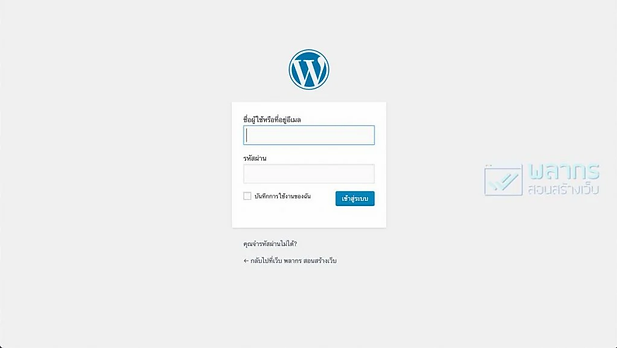
หน้าจอเข้าสู่ระบบของ WordPress **การแสดงภาษาขึ้นอยู่กับ ภาษาที่เราติดตั้ง เปลี่ยนภายหลังได้
ถ้าเราเจอหน้าจอนี้ ให้เราใส่ชื่อผู้ใช้ กับ รหัสผ่าน ที่เราได้ทำเอาไว้ ตอนที่เราติดตั้งได้เลยครับ หลังจากที่เรากด เข้าสู่ระบบ เราจะได้หน้าจออีกหน้าจอถัดไปครับ

หน้าจอ ระบบหลังบ้าน ของ WordPress
จากหน้าจอ ระบบหลังบ้านของ WordPress เราจะเห็นได้ว่า ทางด้านซ้าย จะมี เมนู เข้าสู่ การทำงานต่างๆ ใน WordPress ในส่วนนี้เราเรียกว่า Admin Menu ส่วนทางด้านบน จะเป็นเหมือน ทางลัด เข้าออกหลังบ้าน หน้าบ้าน เราเรียกว่า Admin Bar ตรงนี้อย่าสับสนนะครับ ที่สำคัญ เราสามารถ ไปยังหน้าเว็บไซต์ หรือ ระบบหน้าบ้าน โดยการคลิกชื่อเว็บไซต์ ที่ Admin Bar ได้ด้วยครับ หลังจากคลิกแล้ว ก็จะเป็นแบบหน้าจอนี้ครับ

การตั้งค่าที่จำเป็น ใน WordPress
ในระบบของ WordPress มีการตั้งค่าอยู่หลายหัวข้อที่เราจำเป็นต้องรู้ โดยเฉพาะอย่างยิ่ง ถ้าเราแก้ไขการตั้งค่าบางตัว ไม่ถูกต้อง ก็มีโอกาสที่จะทำให้ WordPress ทำงานไม่ได้ ดังนั้น เราต้องทำความเข้าใจในส่วนนี้ให้ด��ี
การตั้งค่า General Settings หรือ การตั้งค่าทั่วไป
เมื่อเราเข้าไปที่เมนู Settings แล้วไปที่ General สิ่งสำคัญในการตั้งค่าหัวข้อนี้ก็คือ การตั้งชื่อเว็บไซต์ของเรา และ Tagline การตั้งชื่อเว็บไซต์ที่ดี จะทำให้คนค้นหาเราจาก Search Engine ได้ง่ายยิ่งขึ้น แต่ถ้าเรา ตั้งชื่อไม่ดี คนก็จะค้นหาเราเจอได้ยากขึ้น สำหรับเคล็ดลับการตั้งชื่อ ผมได้ทำวีดีโออย่างละเอียด พร้อมคำอธิบายเอาไว้ที่นี่แล้วครับ
ชื่อเรื่องแบบฟังค์

ข้อควรระวังใน General Settings
สองสิ่งที่ไม่ควรแก้ไข เด็ดขาดคือ WordPress Address (URL) และ Site Address (URL) เพราะ ถ้าเราแก้ไขลงไปแล้ว เว็บไซต์เราจะเข้าไม่ได้ทันที ตรงนี้ หลายคนเข้าใจผิดอย่างมากว่า แก้ตรงนี้คือการตั้งค่าหน้าแรกของ WordPress แต่จริงๆแล้ว มันไม่ใช่ครับ การตั้งค่าหน้าแรกใน WordPress เดี๋ยวเราจะมาพูดถึงในหัวข้อถัดไปครับ

ใน WordPress General Settings ห้ามแก้ไข URL เด็ดขาด
นอกจากนั้นใน General Settings เรา สามารถตั้งค่า ภาษาของเว็บไซต์ได้ครับ ซึ่งการตั้งค่าภาษานี้จะมีผลทำให้ Themes และ Plugins เลือกใช้ภาษาที่เราตั้งค่าครับ
การตั้งค่า เขตเวลา จะทำให้เวลาที่เราเผยแพร่บทความ ไม่คลาดเคลื่อน จากความเป็นจริงครับ ถ้าในส่วนนี้ตั้งค่าไม่ถูกต้อง เวลา และ วันที่ ที่เราเห็น ในบทความจะคลาดเคลื่อนหมดครับ
รูปแบบของวันที่ และ เวลาเราสามารถเลือกได้อิสระ ถ้าใครจะตั้งเอง ต้องใช้การตั้งค่าเวลา ที่ WordPress ใช้ในภาษา PHP มาช่วยครับ
วิธีการสลับภาษาของ Admin ใน WordPress
หลังจากที่เรา เปลี่ยนภาษาของเว็บไซต์แล้ว เราจะสังเกตุได้อย่างนึงครับว่า เมนูใน Admin ก็ถูกเปลี่ยนตามไปด้วยครับ ถ้าเราจะสลับภาษามาใช้ ภาษาที่เราต้องการเรามีวิธีดังนี้ครับ

วิธีการเปลี่ยนภาษาของ Admin ในระบบหลังบ้านของ WordPress
-
ให้เราเอาเมาส์ไปวาง ตรงชื่อ Username มุมขวาบนครับ
-
จากนั้นคลิกที่ Edit My Profile
-
เสร็จแล้วคลิกเลือกภาษาที่เราต้องการ
การตั้งค่าหน้าแรกในเว็บไซต์ด้วย Reading Settings
ในส่วนนี้ครับ Settings และ Reading จะเป็นส่วนที่เรามาตั้งค่าหน้าแรกเหมือนที่ผมได้ เกริ่นนำไปแล้วครับก่อนหน้านี้ ตรงนี้คือ สถานที่ ที่เราสามารถที่จะตั้งค่าหน้าแรกของเว็บไซต์เราได้อย่างถูกต้อง


GET IN TOUCH
I'm a paragraph. Click here to add your own text
and edit me. Let your users get to know you.
500 Terry Francois Steet
San Francisco, CA 94158
123-456-7890





